כיצד לבטל גיבוי מקודד לאייפון
יתכן שיהיה לך קל להגדיר ולהפעיל את ה- iPhoneהצפנת גיבוי, אבל מה אם ברצונך להפסיק להצפין גיבוי ל- iPhone כמו ששכחת תמיד את הסיסמה, איך תעשה את זה? לחלקכם אולי אין מושג כיצד להשבית אותו. מאמר זה נכתב היטב כדי להראות לכם כיצד לבטל גיבוי של הצפנת iPhone באמצעות iTunes באמצעות סיסמא וכן כיצד לכבות את הצפנת ה- iPhone ללא סיסמה ללא סיסמה.
חלק 1: כבה את הצפנת הגיבוי של iPhone באמצעות סיסמה
להשבית גיבוי מוצפן של iPhone, להלן מדריך מפורט כיצד לבטל את גיבוי ההצפנה של iPhone על ידי ביטול הסימון של הצפנת גיבוי iPhone / iPad ב- iTunes.
שלב 1. התחל בחיבור האייפון שלך ואז פתח את iTunes.
שלב 2. ב- iTunes לחץ על המכשיר שלך בראש.

שלב 3. בשלב הבא עליכם ללחוץ על "סיכום" ולעבור ל"גיבויים ".
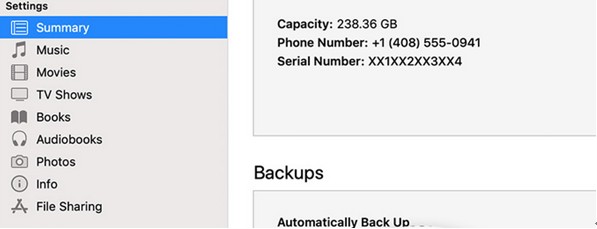
שלב 4. תחת גיבויים בטל את הסימון של אפשרות "הצפנת גיבוי iPhone", ותתבקש להזין את הסיסמה.

במקרה בו אינך זוכר את הסיסמה שלך, אתה יכול להשתמש בחשבון iCloud שלך.
חלק 2: השבת את הצפנת הגיבוי של iPhone ללא סיסמא
עכשיו, מה אם לא תוכלו לבטל את הסימון של ההצפנהאפשרות גיבוי לאייפון ב- iTunes כפי שאתה נדרש להזין סיסמה שנשכחה. ואם נתקלתם בבעיות, עליכם לחפש דרך חלופית להסיר את סיסמת הגיבוי. בחלק זה נציג בפניכם שתי דרכים כיצד לבטל את הצפנת הגיבוי ב- iTunes ללא הסיסמה.
דרך 1: מחק את הפרופילים המותקנים
במצב בו ההצפנה לגיבוי iPhoneהאפשרות אפורה ואינך יכול לבדוק אותה, עליך למחוק את הפרופילים המותקנים באייפון שלך. בעיה זו יכולה לנבוע מהפרופילים המותקנים. לכן, אם לא התקנת פרופילים, זה לא יעזור. אם התקנת פרופילים בצע את הצעדים הבאים.
שלב 1. באייפון שלך הקש על היישום "הגדרות" ועבור אל "כללי" והקש על "פרופיל".
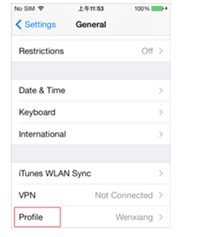
שלב 2. בתפריט "פרופיל", הקש על "מחק פרופיל."
שלב 3. כעת חזרו לשיטה הראשונה לשימוש ב- iTunes בכדי לכבות את ההצפנה.
דרך 2: השבת את הצפנת הגיבוי של iTunes עם 4uKey - גיבוי iTunes
אם האפשרות למחוק פרופילים לא עובדת,אז אתה צריך להשתמש Tenorshare 4uKey - גיבוי iTunes כדי להשבית גיבוי iPhone מוצפן ללא סיסמה. Tenorshare4uKey - גיבוי iTunes הוא כלי נעילת גיבוי מקצועי ובטוח של iOS, ואינך צריך לדאוג לנתונים שלך ב- iPhone או במחשב שלך יוריד אליו. בעיטה נוספת לגבי תוכנת שחזור סיסמה זו היא בה תוכלו להשתמש בכדי להסיר סיסמה מהגיבויים כגון iTunes. יתר על כן, הוא מציע מגוון רחב של תאימות מכיוון שהוא תואם לכל גרסאות iTunes וכל הטפסים בגרסאות מערכת ההפעלה כולל האחרונה. כמו כן, זה תואם למערכות הפעלה של Mac ו- Windows.
מדריך שלב אחר שלב כיצד לבטל את הצפנת הגיבוי של iTunes באמצעות Tenorshare4uKey - גיבוי iTunes
שלב 1. הורד והתקן את Tenorshare 4uKey - גיבוי iTunes במחשב שלך, ואז פתח את התוכנה המותקנת.
בחלון הבית של התוכנית, תראה "הסר את הגדרות הצפנת הגיבוי" ואת "אחזור סיסמת הגיבוי של iTunes". לחץ על האפשרות "הסר הגדרות הצפנת גיבוי".

האפשרות "אחזר סיסמת גיבוי של iTunes" היא אידיאלית אם ברצונך לשחזר את הסיסמה ששכחת.
שלב 3. לאחר מכן, אתה יכול לחבר את ה- iPhone שברצונך לכבות את הצפנת הגיבוי של iPhone באמצעות כבל USB.

שלב 4. ברגע שהתוכנית מזהה את האייפון שלך, אתה רואה את כפתור "התחל" מופעל. כעת לחץ עליו כדי להתחיל להסיר את הסיסמה המוצפנת.
שלב 5. לאחר השלמת התהליך, תבטל בהצלחה את הצפנת הגיבוי של iTunes

זה כל כך פשוט.
סיכום:
פירטנו שתי שיטות שימושיות למעלה עבורךהתייחסות. שיטת iTunes שימושית רק אם אתה יודע את סיסמת הגיבוי שלך ב- iTunes. כמו כן, ראוי לציין שאם כיבוי הגיבוי של הצפנת האייפון מושבת ב- iTunes אתה צריך למחוק פרופילים באייפון שלך.
עם זאת, כדי להימנע מלהתמודד עם כל הבעיות הללו,מומלץ להשתמש במנעול הגיבוי של Tenorshare ל- iPhone. זה יכול להסיר את ההצפנה מגיבויים באייפון שלך תוך מספר לחיצות אם ברצונך לשחזר סיסמאות שנשכחו אז זה הכלי המתאים לך. אם נתקלת בבעיות אחרות, להלן מספר פתרונות לתיקון בעיות גיבוי נפוצות של iPhone שאתה יכול להתייחס אליהם או אל תהסס להשאיר תגובות בסעיף התגובות למטה.









